Ondervragen
Probleem: hoe kan ik Google Chrome updaten?
Ik ben overgestapt van Mozilla Firefox naar Google Chrome. Ik weet echter niet zeker hoe ik deze browser moet bijwerken. Installeert het updates automatisch of moet ik dit handmatig doen?
Opgelost antwoord
Google Chrome is een van de meest populaire webbrowsers[1] die vrij vaak updates aan hun gebruikers verstrekken. Meestal worden ze geïnstalleerd zodra een nieuwe versie van de browser wordt uitgebracht. Normaal gesproken worden updates gedownload wanneer u de browser sluit. Dit proces wordt op de achtergrond uitgevoerd en zodra u Chrome opent, ziet u mogelijk enkele wijzigingen.
Niet alle updates zijn echter visueel en bevatten wijzigingen op de opstartpagina. Sommige updates zijn nodig om bugs, kwetsbaarheden op te lossen of uw beveiliging te verbeteren. U kunt echter altijd controleren op beschikbare upgrades en Google Chrome handmatig bijwerken door naar het instellingenmenu van de browser te gaan.
Bovendien kunt u ook automatische browserupdates inschakelen. Het is een gemakkelijke taak. Hieronder vindt u gedetailleerde instructies om ze in te schakelen op Windows- en Mac-besturingssystemen. Dan weet je zeker dat je met de veiligste versie van Chrome op internet surft.
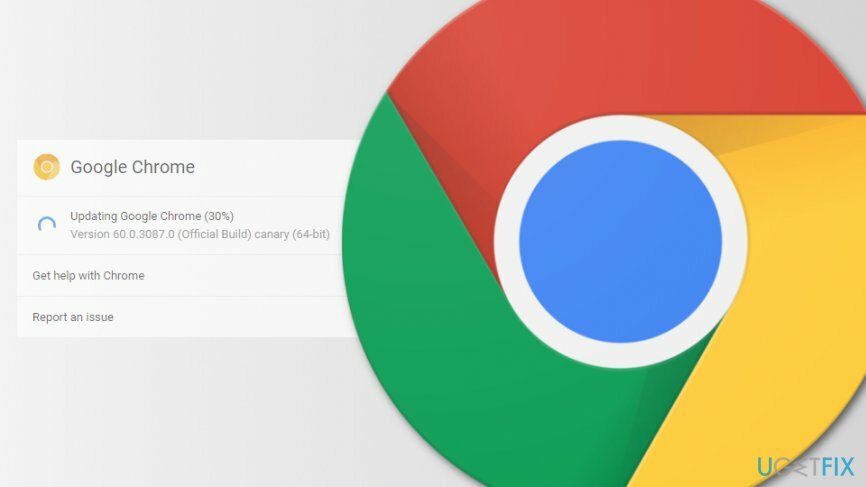
Uitleg over het downloaden van updates op Google Chrome
Om de topprestaties van uw computer te herstellen, moet u een gelicentieerde versie van Reimage Reimage reparatiesoftware.
Normaal gesproken worden browserupdates automatisch geïnstalleerd zodra u de browser sluit. Als het echter lang geleden is dat je het hebt gesloten, kun je zelf updates opzoeken en installeren. Als u wilt controleren op beschikbare Google Chrome-updates, moet u deze stappen volgen:
- Open de browser.
- Klik op het pictogram Meer (instellingen) in de rechterbovenhoek.
- Als er updates beschikbaar zijn, ziet u deze. Ze kunnen in drie verschillende kleuren worden geleverd:[2]
- Groene updates betekenen dat ze beschikbaar zijn voor 2 zegt;
- Oranje updates waren 4 dagen beschikbaar;
- Rode updates waren 7 dagen beschikbaar.
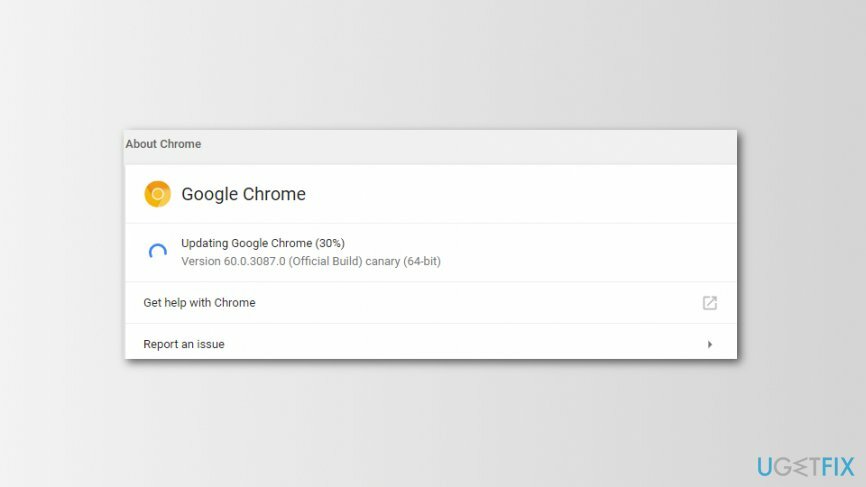
Het lijdt geen twijfel dat u beschikbare updates niet gedeïnstalleerd moet houden, omdat dit tot verschillende cyberaanvallen kan leiden.[3] Uw privacy en veiligheid kunnen dus in gevaar komen. Volg dus deze stappen om Google Chrome bij te werken:
- Open de browser en klik op Meer in de rechterbovenhoek.
- Klik op Update Google Chrome optie. Als u het niet ziet, betekent dit dat uw browser up-to-date is.
- Klik Opnieuw starten. Alle geopende tabbladen worden opgeslagen en hersteld. Maak je dus geen zorgen dat het opnieuw opstarten van de browser enige schade aanricht.
Automatische Google Chrome-updates op de computer inschakelen
Om de topprestaties van uw computer te herstellen, moet u een gelicentieerde versie van Reimage Reimage reparatiesoftware.
Als u automatische browserupdates inschakelt, kunt u tijd besparen en zorgt u ervoor dat u de nieuwste versie van Chrome gebruikt. De procedure voor het inschakelen van updates op Mac- en Windows-apparaten is iets anders.
Automatische Chrome-updates op Mac inschakelen
- Open de browser.
- Navigeren naar Instellingen.
- Klik in het linkerdeelvenster en kies Over Chrome.
- Klik Chrome automatisch updaten voor alle gebruikers optie.
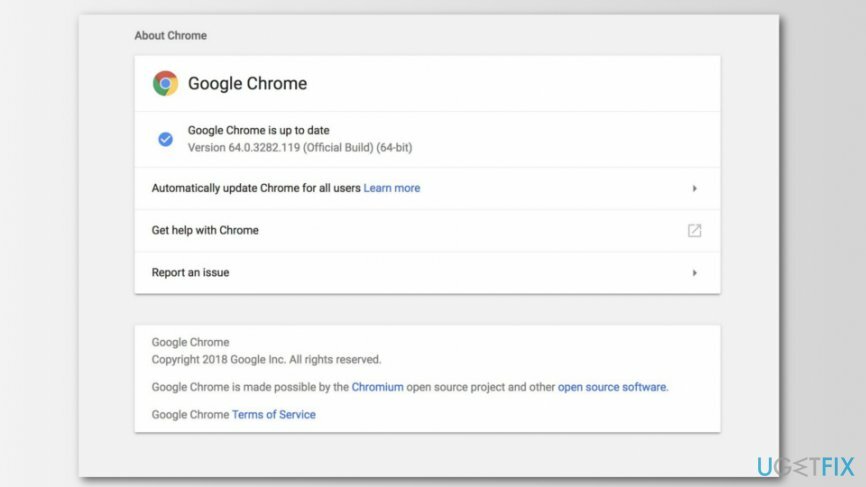
Automatische Google Chrome-updates inschakelen op Windows
- Sluit Google Chrome.
- Start het Windows-dialoogvenster door te klikken op Windows-toets + R.
- Typ in het vak Uitvoeren msconfig.
- Klik oke.
- In de verschenen Systeem configuratie venster, ga naar Diensts tabblad.
- Zoek in de lijst met services naar: Google-update (gupdate) en Google Update (gupdatem) en markeer de ticka ernaast.
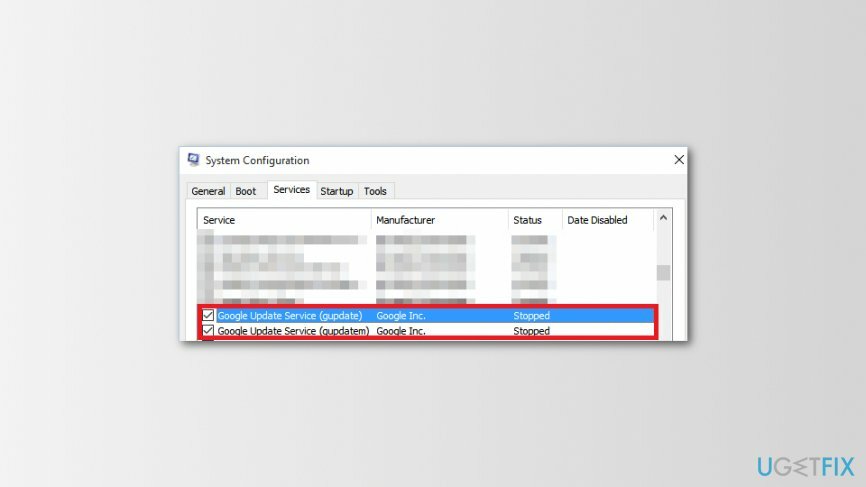
- Klik Van toepassing zijn en toen oke om de wijzigingen op te slaan.
- Start je computer opnieuw op.
Optimaliseer uw systeem en laat het efficiënter werken
Optimaliseer nu uw systeem! Als u uw computer niet handmatig wilt inspecteren en moeite hebt met het vinden van problemen die uw computer vertragen, kunt u onderstaande optimalisatiesoftware gebruiken. Al deze oplossingen zijn getest door het ugetfix.com-team om er zeker van te zijn dat ze het systeem helpen verbeteren. Om uw computer met slechts één klik te optimaliseren, selecteert u een van deze tools:
Bieden
doe het nu!
DownloadencomputeroptimalisatieGeluk
Garantie
doe het nu!
DownloadencomputeroptimalisatieGeluk
Garantie
Als je niet tevreden bent met Reimage en denkt dat het je computer niet heeft verbeterd, neem dan gerust contact met ons op! Geef ons alstublieft alle details met betrekking tot uw probleem.
Dit gepatenteerde reparatieproces maakt gebruik van een database van 25 miljoen componenten die elk beschadigd of ontbrekend bestand op de computer van de gebruiker kunnen vervangen.
Om een beschadigd systeem te repareren, moet u de gelicentieerde versie van Reimage hulpprogramma voor het verwijderen van malware.

Toegang tot geografisch beperkte video-inhoud met een VPN
Privé internettoegang is een VPN die kan voorkomen dat uw internetprovider, de regering, en derden om uw online te volgen en u volledig anoniem te laten blijven. De software biedt speciale servers voor torrenting en streaming, waardoor optimale prestaties worden gegarandeerd en u niet wordt vertraagd. Je kunt ook geografische beperkingen omzeilen en diensten als Netflix, BBC, Disney+ en andere populaire streamingdiensten zonder beperkingen bekijken, waar je ook bent.
Betaal geen ransomware-auteurs - gebruik alternatieve opties voor gegevensherstel
Malware-aanvallen, met name ransomware, vormen verreweg het grootste gevaar voor uw foto's, video's, werk- of schoolbestanden. Omdat cybercriminelen een robuust coderingsalgoritme gebruiken om gegevens te vergrendelen, kan het niet langer worden gebruikt totdat er losgeld in bitcoin is betaald. In plaats van hackers te betalen, moet je eerst proberen alternatieve te gebruiken herstel methoden die u kunnen helpen om ten minste een deel van de verloren gegevens op te halen. Anders kunt u ook uw geld verliezen, samen met de bestanden. Een van de beste tools die ten minste enkele van de gecodeerde bestanden kunnen herstellen - Gegevensherstel Pro.